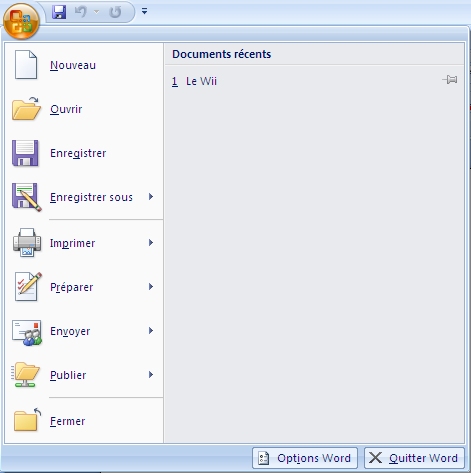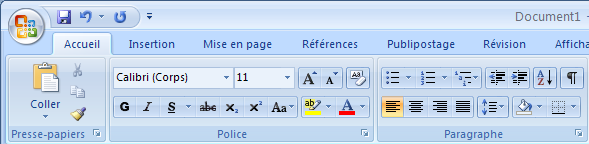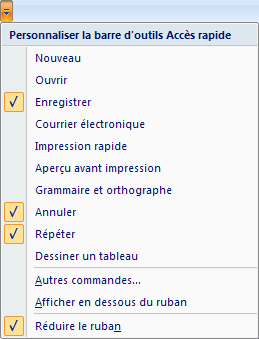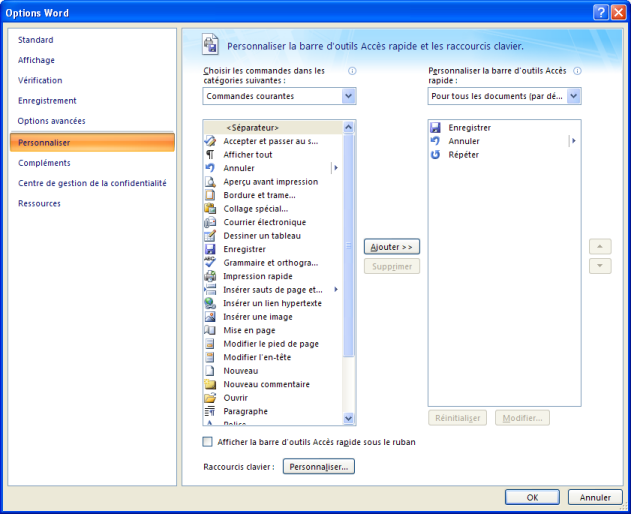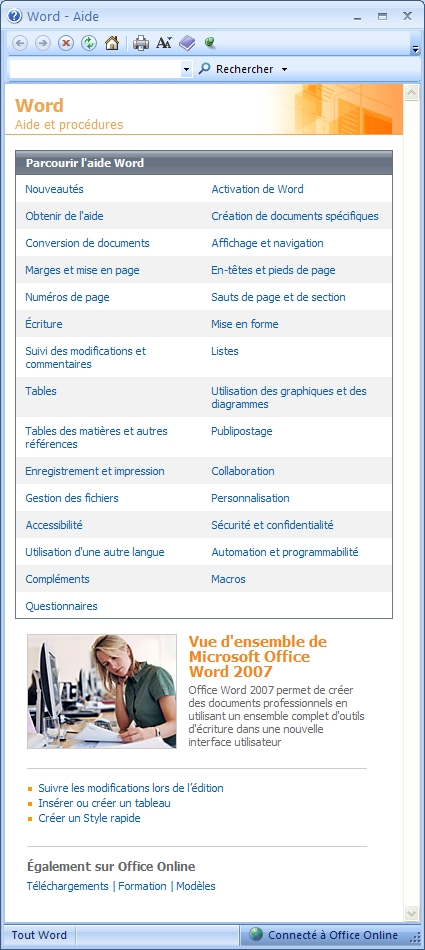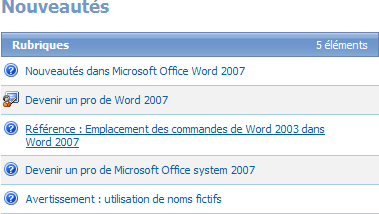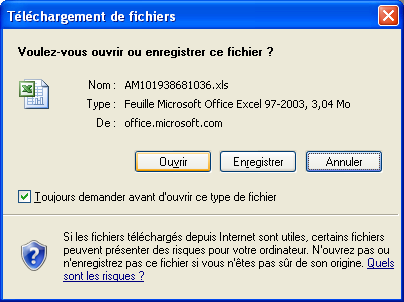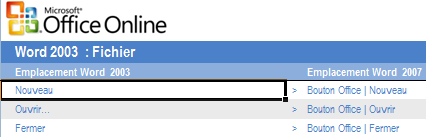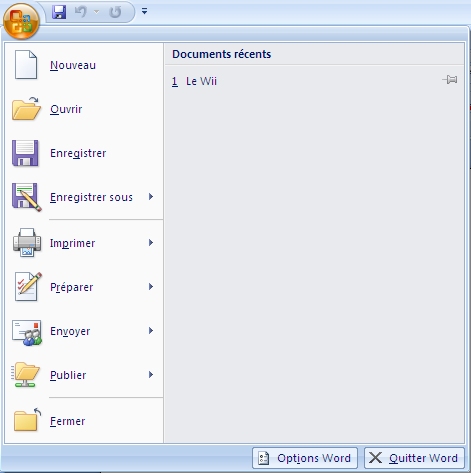
Le Ruban
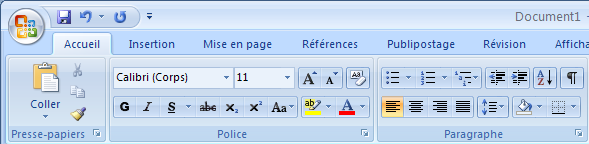
Barre d'outils d'accès rapide
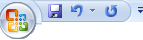
Microsoft rend disponible les commandes que vous utilisez le plus souvent dans
une barre d'accès rapide situé au-dessus du ruban des commandes
de Word.
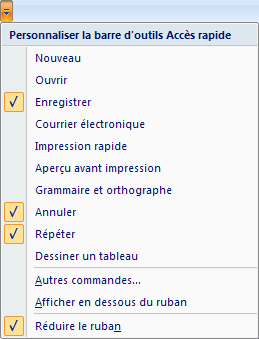
 Appuyez
sur le bouton des options situé à la fin de la barre d'outils
d'accès rapide.
Appuyez
sur le bouton des options situé à la fin de la barre d'outils
d'accès rapide.
Vous pouvez ajouter rapidement parmi les commandes mentionnés. Mais
vous pouvez aussi en ajouter d'autres en allant voir les autres commandes.
 Sélectionnez
l'option Autres commandes.
Sélectionnez
l'option Autres commandes.
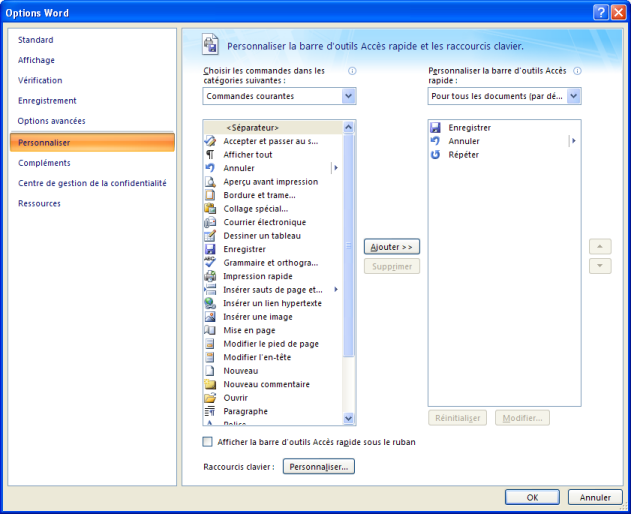
Vous avez dans la colonnes de gauche la liste des commandes que vous pouvez
ajouter à la barre d'outils d'accès rapide à la droite.
 Sélectionnez
la commande de votre choix de la colonne de gauche et appuyez sur le bouton
Ajouter.
Sélectionnez
la commande de votre choix de la colonne de gauche et appuyez sur le bouton
Ajouter.
Vous pouvez aussi changer l'ordre des commandes sur la barre d'outils en sélectionnant
une commande et en appuyant sur les boutons ayant des flèches vers le
haut et vers le bas.
 Une
fois que vous avez ajouter les commandes de votre choix et les avoir placé
dans l'ordre, appuyez sur le bouton OK.
Une
fois que vous avez ajouter les commandes de votre choix et les avoir placé
dans l'ordre, appuyez sur le bouton OK.
Le lanceur de boîtes de dialogues

Bien que le ruban restructure les commandes selon les étapes à
suivre pour développer un document, elle ne couvre pas tout. Il reste
encore des options qui reste disponibles qu'en utilisant des boîtes de
dialogues. Vous verrez à la droite de certains regroupement de commandes
le lanceur de dialogue  .
.

Il suffit d'appuyer sur cette commande pour qu'une boîte de dialogue
apparaît avec toutes les options disponibles. Dans ce cas, il s'agit de
la boîte de dialogue pour le Presse-papier.
À l'aide!
La nouvelle structure des commandes va désorienter plus qu'un la première
fois qu'il va s'y frotter. C'est pour cela qu'il y a sur ce site une page Web
avec la liste des commandes qui s'appelle Où
est la commande? Mais Microsoft à aussi prévue un document
Excel qui permet d'orienter les nouveaux usagers.
Aide : appuyez la touche F1.
 Sélectionnez
l'option Nouveautés.
Sélectionnez
l'option Nouveautés.
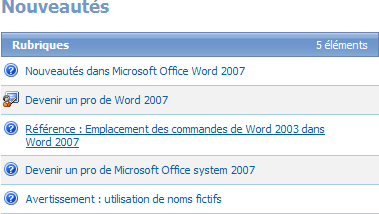
 Sélectionnez
l'option Référence: Emplacement des commandes Word 2003 dans
Word 2007.
Sélectionnez
l'option Référence: Emplacement des commandes Word 2003 dans
Word 2007.

 Assurez-vous que votre ordinateur soit connecté sur Internet.
Assurez-vous que votre ordinateur soit connecté sur Internet.
 Cliquez
sur le lien Classeur de mappage du ruban Word.
Cliquez
sur le lien Classeur de mappage du ruban Word.
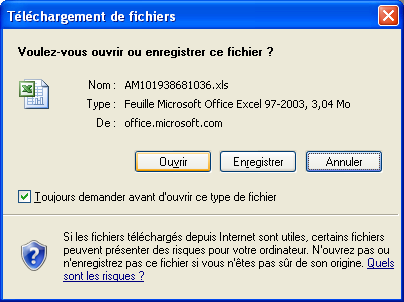
 Appuyez sur le bouton Ouvrir.
Appuyez sur le bouton Ouvrir.

 Appuyez sur le bouton Oui.
Appuyez sur le bouton Oui.
Excel 2007 va ouvrir avec un classeur avec toutes les options
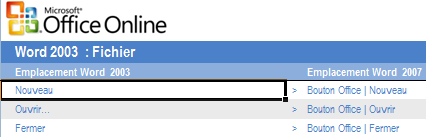

Il y a un onglet pour chaque option du menu. Vous pourrez donc facilement retrouver
le nouvel emplacement d'une commande si vous connaissiez l'endroit où
il était située auparavant. Sinon, vous pouvez toujours faire
une recherche dans le classeur pour retrouver la commande.
L'onglet Développeur
Où sont passé les options avancés? Les options tel des
macros, Visual Basic, les contrôles pour des formulaires, les codes XML
et les modèles ne sont pas visible. Il faut activer l'onglet Développeur
pour y avoir accès. Voici les étapes à suivre pour l'activer.
 Appuyez
sur le bouton Office
Appuyez
sur le bouton Office  .
.
 Appuyez
sur le bouton Options Word.
Appuyez
sur le bouton Options Word.
OU
 Sélectionnez
le bouton des options à la fin de la barre d'outils d'accès
rapide.
Sélectionnez
le bouton des options à la fin de la barre d'outils d'accès
rapide.
 De
la liste des options, sélectionnez Autres commandes.
De
la liste des options, sélectionnez Autres commandes.
 De la colonne de gauche, sélectionnez l'option Standard.
De la colonne de gauche, sélectionnez l'option Standard.
 Activez
l'option Afficher l'onglet Développeur dans le ruban.
Activez
l'option Afficher l'onglet Développeur dans le ruban.

L'onglet de commande Développeur va apparaître sur le ruban de
toutes les applications d'Office 2007 incluant Word.
Abonnez-vous à l'infolettre
Abonnez-vous à l'infolettre du site pour recevoir le manuel " 150 fonctions Excel expliquées ". Vous recevrez aussi les prochaines infolettres sur les nouveautés du site et des formations détaillées que vous ne trouverez nulle part ailleurs. |
Cliquez ici pour vous abonner à l'infolettre
|
 Ce site est hébergé par 1&1.com
Ce site est hébergé par 1&1.com

![]()

![]()